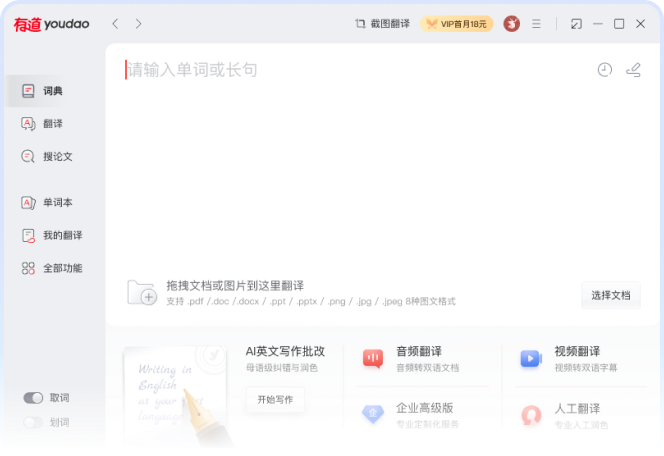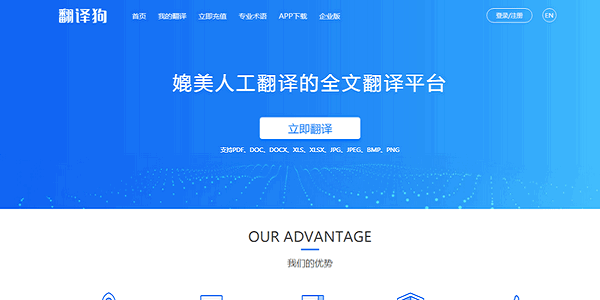要复制有道翻译的译文,最直接的方法是点击译文框右下角的复制图标(通常是两个重叠的方块)。此方法适用于有道翻译的网页版、电脑客户端及手机App。您也可以手动选中译文,然后使用快捷键 Ctrl+C (Windows) 或 Cmd+C (Mac) 进行复制。
文章目录
- 为何需要复制有道翻译的译文?
- 快速定位:各平台有道翻译的“复制”按钮在哪?
- 电脑端有道翻译复制译文的两种高效方法
- 手机端有道翻译APP如何轻松复制译文?
- 遇到有道翻译无法复制译文怎么办?常见问题排查
- 提升效率:复制有道翻译译文的高级技巧
- 常见疑问解答
为何需要复制有道翻译的译文?
在日常学习和工作中,我们经常需要将翻译结果用于多种场景。无论是撰写外语邮件、整理学习笔记,还是准备双语文档,复制译文都是一个基础且高频的操作。高效地复制翻译内容,可以帮助我们将准确的译文快速应用到其他应用程序中,如Word文档、即时通讯工具或有道云笔记,从而显著提升工作与学习的流畅度和效率。
快速定位:各平台有道翻译的“复制”按钮在哪?
为了方便用户快速找到复制功能,有道翻译在不同平台的设计保持了高度一致性。尽管界面布局略有差异,但核心的复制图标非常容易辨认。以下是主要平台复制功能的位置说明,帮助您一眼定位。
| 平台 | 复制图标位置 | 操作描述 |
|---|---|---|
| 网页版 | 译文输出框的右下角 | 输入文本并获得翻译后,鼠标悬停在译文框上,即可看到两个重叠方块状的复制图标。 |
| 电脑客户端 | 译文输出框的右下角 | 与网页版类似,复制图标固定显示在译文框的右下角区域,点击即可完成全文复制。 |
| 手机App (iOS/Android) | 译文卡片的下方 | 在手机应用中,翻译结果会以卡片形式呈现,复制图标通常位于卡片下方的一排功能键中,非常醒目。 |
电脑端有道翻译复制译文的两种高效方法
在电脑上使用有道翻译时,无论是网页版还是独立的客户端,都有非常便捷的复制方式。掌握这些方法可以根据不同需求灵活操作,无论是复制全部内容还是仅摘取关键部分。
方法一:使用一键复制功能
这是最推荐、最快捷的方法。当您在有道翻译的输入框中输入文字并得到翻译结果后,目光移至显示译文的文本框。在文本框的右下角,您会看到一个由两个重叠正方形构成的图标。这个就是“一键复制”按钮。
只需用鼠标左键单击此图标,整个译文框中的所有内容便会瞬间复制到您的剪贴板中。随后,您可以在任何需要的地方(如文档、聊天窗口)使用 Ctrl+V 或 Cmd+V 将内容粘贴出来。这种方式避免了手动选择的繁琐,确保了内容的完整性。
方法二:手动选择与快捷键复制
当您不需要复制全部译文,而只想摘取其中的某个句子或特定词汇时,手动选择就派上了用场。操作过程与在任何文本编辑器中复制文字完全相同。
首先,将鼠标光标移动到您想复制的文本部分的开头,按住鼠标左键,然后拖动光标直至覆盖所有您需要的内容。选中的文本会以高亮颜色显示。选定后,松开鼠标左键,然后使用键盘快捷键 Ctrl+C (Windows用户) 或 Cmd+C (Mac用户) 来完成复制。此外,您也可以在选中的文本上单击鼠标右键,在弹出的菜单中选择“复制”选项。
手机端有道翻译APP如何轻松复制译文?
在移动设备上,有道翻译App同样提供了人性化的复制功能,无论是全文复制还是部分复制,操作都非常直观。
全文复制操作步骤
当您在手机App中完成一次翻译后,译文会清晰地显示在屏幕上。在译文内容的下方,通常会有一排功能图标,例如“发音”、“收藏”等。其中,您会找到一个与电脑端一样的复制图标(两个重叠的方块)。
轻轻点击这个图标,屏幕上会弹出“已复制”或类似的提示信息,表示全部译文已经成功保存到手机的剪贴板中。之后,您可以切换到其他应用,长按输入框并选择“粘贴”即可使用。
如何只复制部分译文?
如果您只需要译文中的一句话或几个词,手机端也支持精准选择。操作方法如下:
首先,用手指长按译文区域内的任意文字,大约1-2秒后,被按住的词汇会被选中,并且其两端会出现蓝色的选择滑块(或称为“控制柄”)。接着,您可以拖动这两个滑块来精确调整您想要复制的文本范围。选定所需内容后,在弹出的快捷操作栏中点击“复制”即可。
遇到有道翻译无法复制译文怎么办?常见问题排查
偶尔,您可能会遇到点击复制按钮没有反应或无法选择文本的情况。这通常不是软件的缺陷,而是一些外部因素导致的。可以尝试以下几种方法来排查和解决。
检查网络连接与应用版本
首先,确保您的设备网络连接稳定。虽然复制是本地操作,但有时不稳定的网络会影响网页或应用的正常加载与脚本执行。其次,检查您的有道翻译应用是否为最新版本。前往应用商店更新应用,因为新版本通常会修复一些已知的问题并优化性能。
清除缓存或重启应用
长时间使用可能会导致应用缓存数据异常。您可以尝试彻底关闭有道翻译应用(从后台清除),然后重新打开。对于网页版,可以尝试清除浏览器缓存或强制刷新页面(Ctrl+F5)。对于手机App,可以在手机的设置-应用管理中找到有道翻译,并清除其缓存数据。
网页版插件冲突排查
如果您在使用浏览器访问有道翻译时遇到问题,某些浏览器插件(特别是广告拦截器、脚本管理器或隐私保护插件)可能会阻止页面上的JavaScript正常运行,从而导致复制按钮失效。您可以尝试暂时禁用这些插件,然后刷新页面,看看问题是否解决。或者,在浏览器的“无痕模式”下打开有道翻译,通常无痕模式下插件是默认禁用的。
提升效率:复制有道翻译译文的高级技巧
除了基础的复制粘贴,结合有道生态内的其他工具,您可以构建更高效的工作流,处理更复杂的翻译需求。
结合有道云笔记,实现翻译内容即时同步
如果您是有道云笔记的用户,可以将翻译与笔记整理无缝衔接。在有道翻译的界面,除了复制按钮,有时还会提供“收藏”或“发送到云笔记”的选项。通过此功能,您可以将重要的翻译结果连同原文一键保存到指定的云笔记文件夹中。这不仅避免了复制粘贴的步骤,还能实现内容的云端存储、多设备同步和后续的编辑整理,非常适合语言学习者和研究人员。
利用截图翻译功能提取不可复制文本的译文
当您遇到图片、扫描版PDF或某些受保护网页上的文字,无法直接选中并复制时,有道翻译的截图翻译功能便能大显身手。无论是电脑客户端还是手机App,都内置了这一强大功能。您只需激活截图翻译,框选屏幕上含有文字的区域,有道翻译会自动识别图片中的文字(OCR)并给出翻译结果。得到译文后,您就可以像处理普通文本一样,轻松地复制所需内容了。
常见疑问解答
以下是一些用户关于复制有道翻译译文时经常提出的问题。
有道翻译复制的文本有格式吗?
通常情况下,通过点击复制图标或使用快捷键复制的译文是纯文本(Plain Text),不包含任何颜色、字体、大小等格式信息。这确保了当您将文本粘贴到其他地方时,它会自动适应目标应用的默认格式,保持文档的整洁和一致性。
复制的译文有字数限制吗?
复制功能本身没有字数限制。您能复制的内容长度取决于有道翻译单次可翻译的字符数上限。只要文本能够被成功翻译出来,您就可以完整地将其复制。目前,有道翻译支持长文本翻译,足以满足绝大多数日常和专业场景的需求。
如何在文档翻译后复制内容?
有道翻译提供文档翻译功能,可以直接上传整个Word、PDF等文件。翻译完成后,系统会生成一个保留原格式的已翻译文档。在这种情况下,您需要下载并打开这个新的翻译文档,然后就可以像在任何普通文档中一样,自由地选择和复制其中的任何内容了。